Novecojis grafikas draiveris var izraisīt CSGO iesaldēšanu
- CS: GO sasalšanu vai stostīšanos var izraisīt novecojušas grafikas kartes.
- Problēmu var novērst, atspējojot Steam saderības režīmu.
- Grafikas draiveru atjaunināšana novērsīs iesaldēšanas problēmu.

XINSTALĒT, NOklikšķinot uz LEJUPIELĀDES FAILA
Šī programmatūra nodrošinās jūsu draiveru darbību, tādējādi pasargājot jūs no izplatītām datora kļūdām un aparatūras kļūmēm. Pārbaudiet visus savus draiverus tagad, veicot 3 vienkāršas darbības:
- Lejupielādēt DriverFix (pārbaudīts lejupielādes fails).
- Klikšķis Sākt skenēšanu lai atrastu visus problemātiskos draiverus.
- Klikšķis Atjauniniet draiverus lai iegūtu jaunas versijas un izvairītos no sistēmas darbības traucējumiem.
- DriverFix ir lejupielādējis 0 lasītāji šomēnes.
Daudziem Counter Strike Global Offensive (CS: GO) spēlētājiem ir grūti spēlēt spēli problēmu dēļ, kas to ietekmē. CS: GO sasalšana un stostīšanās ir viens no tiem.
Arī spēlētāji sūdzas par pieredzi pakešu zudums, spēlējot CS: GO savās ierīcēs.
Kāpēc CS: GO sastingst vai stostās?
Tādi faktori kā sasalšana vai stostīšanās var izraisīt Counter Strike Global Offensive (CS: GO) spēles problēmas. Visizplatītākais ir novecojis spēļu klients. Ja CS: GO spēļu klients jūsu datorā netiek atjaunināts, var rasties kļūdas, jo tas nevarēs novērst to ietekmējošās kļūdas.
Turklāt vairāki citi faktori, kas var būt atbildīgi par sasalšanu vai stostīšanos, ir:
- Novecojuši grafikas draiveri - Tā kā spēle izmanto daudz grafikas iespēju, to ietekmēs tādas problēmas kā novecojusi grafikas karte. Jūs varat pārbaudīt mūsu ceļvedi novecojušo draiveru kļūdas labošana operētājsistēmā Windows 11.
- Traucējumi ar citām lietotnēm — Bieži vien spēlēs rodas problēmas, kas saistītas ar citu lietotņu darbību, kas darbojas jūsu datora fonā. Šīs lietotnes var izmantot lielāko daļu sistēmas resursi, atstājot maz vai neko, lai spēle varētu izmantot.
- Saderības problēmas - Ja spēle nav saderīga ar ierīci, lietotāji var saskarties ar tādām problēmām kā sasalšana vai stostīšanās CS: GO. Saskaņā ar spēles sistēmas prasībām tiek noteiktas minimālās un ieteicamās specifikācijas.
Šie iemesli dažādiem atskaņotājiem var atšķirties, taču jūs varat novērst problēmu, pielāgojot dažus datora iestatījumus.
Kā novērst sasalšanu vai stostīšanos pakalpojumā CS: GO?
Pirms turpināt jebkuru papildu problēmu novēršanas darbību, veiciet tālāk norādītās pārbaudes.
- Izslēdziet fona lietotnes darbojas jūsu datorā.
- Pārliecinieties, vai datorā ir pietiekami daudz vietas diskā.
- Restartējiet Windows drošajā režīmā un pārbaudiet, vai sasalšana turpinās.
Ja problēma joprojām pastāv, izmēģiniet šos risinājumus:
1. Atjauniniet grafikas draiveri
- Nospiediet Windows + R taustiņu, lai palaistu Skrien dialoglodziņš, ierakstiet devmgmt.msc, un noklikšķiniet labi lai atvērtu Ierīču pārvaldnieks.
- Paplašiniet Displeja adapteri, ar peles labo pogu noklikšķiniet uz grafiskais draiverisun noklikšķiniet uz Atjaunināt draiveri.

- Pēc tam atlasiet Automātiski meklēt draiverus.

- Restartējiet datoru un pārbaudiet, vai problēma joprojām pastāv.
Izlasiet mūsu ceļvedi draiveru atjaunināšana operētājsistēmā Windows 11 ja nevarat veikt iepriekš minētās darbības.
Ja vēlaties ātri un droši atjaunināt draiverus, mēs iesakām izmantot DriverFix — specializētu rīku, kas automātiski atradīs un atjauninās katru novecojušu draiveri.

DriverFix
Atjauniniet visus savus draiverus ātri un droši, izmantojot šo apbrīnojamo rīku.
2. Iespējojiet Steam pārklājumu
- Ar peles kreiso taustiņu noklikšķiniet uz Sākt poga, ierakstiet Tvaiks meklēšanas joslā un palaidiet to.
- Noklikšķiniet uz Tvaiks cilni un atlasiet Iestatījumi.

- Piesist kanti Spēlē, pēc tam atzīmējiet izvēles rūtiņu blakus Iespējojiet Steam pārklājumu spēles laikā.

- Klikšķis labi lai saglabātu izmaiņas.
- Restartējiet spēles klientu un pārbaudiet, vai problēma joprojām pastāv.
Steam pārklājuma iespējošana ļaus spēlei darboties nevainojami bez traucējumiem vai sasalšanas. Ja Steam pārklājums nedarbojas savā datorā, izlasiet mūsu ceļvedi par veidiem, kā to panākt.
- Zagļu jūra turpina avarēt? Lūk, kā to apturēt
- Augsts CPU lietojums: kā samazināt, ja tas sasniedz 100%
3. Pārbaudiet spēļu failu integritāti
- Ar peles kreiso taustiņu noklikšķiniet uz Sākt poga, ierakstiet Tvaiks meklēšanas joslā un palaidiet to.
- Noklikšķiniet uz Bibliotēka cilni un meklējiet Counter-Strike: globāla ofensīva.

- Ar peles labo pogu noklikšķiniet uz spēles un noklikšķiniet uz Īpašības no nolaižamās izvēlnes.
- Noklikšķiniet uz Vietējie faili cilne un Pārbaudiet spēļu failu integritāti pogu.

Eksperta padoms:
SPONSORĒTS
Dažas datora problēmas ir grūti atrisināt, it īpaši, ja runa ir par bojātām krātuvēm vai trūkstošiem Windows failiem. Ja rodas problēmas ar kļūdu labošanu, jūsu sistēma var būt daļēji bojāta.
Mēs iesakām instalēt Restoro — rīku, kas skenēs jūsu ierīci un noteiks kļūmes cēloni.
Noklikšķiniet šeit lai lejupielādētu un sāktu remontu.
Tas pārbaudīs spēļu failus un labos visus trūkstošos vai bojātos failus.
4. Atspējot saderības režīmu
- Nospiediet Windows + R lai atvērtu Skrien dialoglodziņā kopējiet un ielīmējiet tālāk norādīto teksta joslā un noklikšķiniet uz labi:
C:\Program Files (x86)\Steam - Iekš Steam direktorijs, Atrodi Steam.exe failu, ar peles labo pogu noklikšķiniet uz tā un atlasiet Īpašības.

- Izvēlieties Saderība cilni un atzīmējiet izvēles rūtiņu Saderības režīms ir pārbaudīts. Ja tā ir, noņemiet atzīmi no izvēles rūtiņas un saglabājiet izmaiņas.

- Restartējiet Steam klientu un pārbaudiet, vai problēma joprojām pastāv.
Atspējojot Steam saderības režīms atrisinās visas problēmas, kas izraisa spēles iesaldēšanu vai stostīšanos.
5. Pārbaudiet sistēmas prasības
Jums jāpārbauda CS: GO sistēmas prasības, lai uzzinātu, vai jūsu dators var darboties nevainojami. Dodieties uz Steam lapu lai pārbaudītu Counter Strike Global Offensive (CS: GO) sistēmas prasības.
Jūs varētu interesēt labākie klēpjdatori CS: GO lai izvairītos no prasību problēmām. Alternatīvi, mūsu lasītāji var pārbaudīt mūsu ceļvedi CS labošana: GO nesaglabā video iestatījumus datorā.
Kāpēc mana spēle kavējas, lai gan man ir ātrs internets?
A lēns interneta ātrums ne vienmēr ir vainīgs spēļu kavēšanā. Šeit nozīmīgu lomu spēlē arī citi faktori. Piemēram, latentums — laiks, kas nepieciešams, lai datu paketes no jūsu gala sasniegtu serveri, var būt augsts.
Turklāt, ja atrodaties ievērojamā attālumā no maršrutētāja, ātrums būs mazāks, tādējādi ietekmējot spēles veiktspēju. Daudzi šī iemesla dēļ iesaka pārslēgties uz vadu savienojumu, spēlējot spēles.

Turklāt, ja citas fona programmas izmanto tīkla resursus, spēle var aizkavēties. To varat pārbaudīt, izmantojot Resursu monitors un pārtraukt problemātisko programmu.
Vai CS: GO ir nepieciešams 144 Hz?
Nav nepieciešams 144 Hz displejs, taču tas noteikti uzlabos spēli un padarītu to jautrāku. Lai gan daudzi lietotāji, kuri spēlē CS: GO, 60 Hz monitorā ar kadru ātrumu 60 kadri sekundē, arī šķiet apmierināti.
Tiem, kas nodarbojas ar konkurētspējīgām spēlēm, 144 Hz monitors noteikti būs lielisks papildinājums, taču jums būs jāsamaksā daži papildu dolāri.
Un, kamēr mēs runājam par šo tēmu, pārbaudiet dažus īsus padomus un ieteikumus optimizēt Windows spēlēm un iegūstiet vislabāko veiktspēju bez aparatūras jaunināšanas.
Ja jums ir papildu jautājumi vai ieteikumi, lūdzu, nosūtiet tos tālāk esošajos komentāros.
Vai joprojām ir problēmas? Labojiet tos, izmantojot šo rīku:
SPONSORĒTS
Ja iepriekš minētie padomi neatrisina jūsu problēmu, jūsu datorā var rasties dziļākas Windows problēmas. Mēs rekomendējam lejupielādējot šo datora labošanas rīku (TrustPilot.com novērtēts kā lieliski), lai tās viegli risinātu. Pēc instalēšanas vienkārši noklikšķiniet uz Sākt skenēšanu pogu un pēc tam nospiediet Remontēt visu.
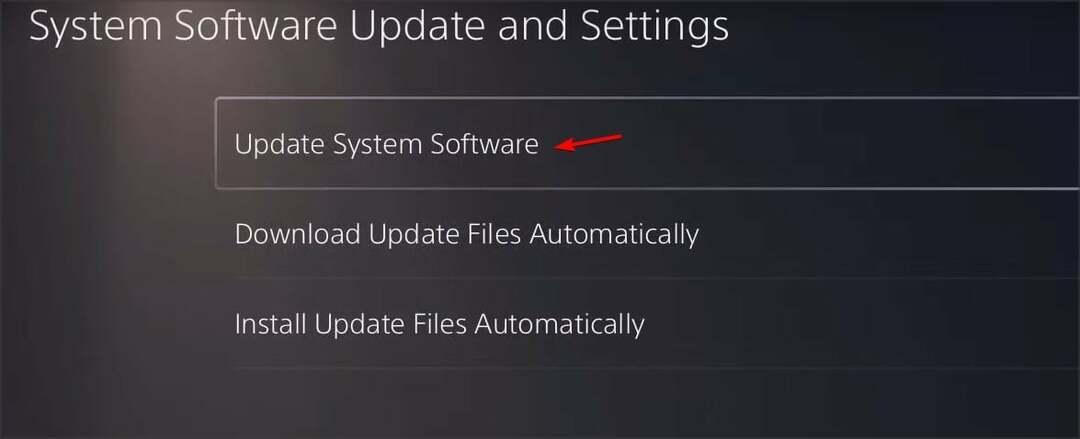
![Labojums: GPU avārijas, spēlējot spēles [5 ātri veidi]](/f/644276d203affaa5150a89d91a47c1a5.png?width=300&height=460)
![Las 4 Mejores VPNs Para Jugar Wild Rift [Guía 2023]](/f/38ebc9ba64eafd7866fd01def381fdb1.jpg?width=300&height=460)